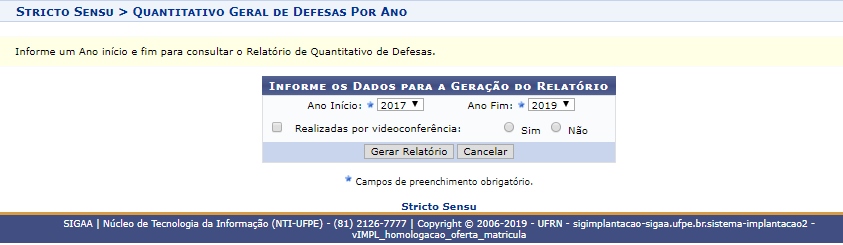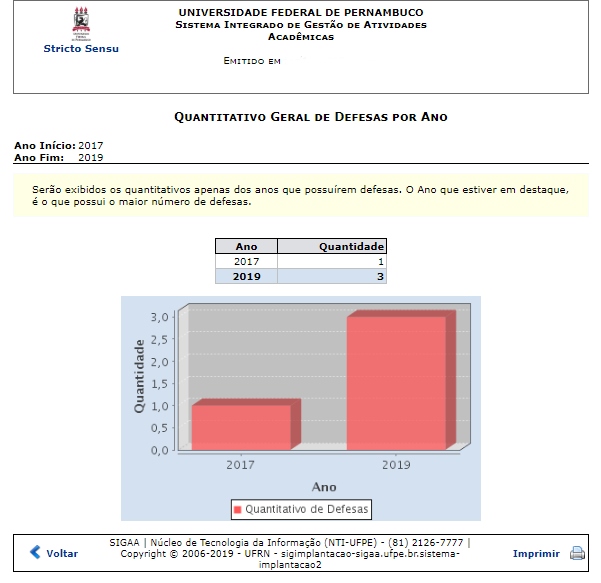Mudanças entre as edições de "Quantitativo Geral de Defesas Por Ano"
(Criou página com 'Categoria:Módulo Stricto Sensu = Objetivo = Esta funcionalidade permite ao usuário da Pró-Reitoria de Pós-Graduação gerar um relatório com a quantidade de defesas...') |
|||
| Linha 2: | Linha 2: | ||
= Objetivo = | = Objetivo = | ||
Esta funcionalidade permite ao usuário da Pró-Reitoria de Pós-Graduação gerar um relatório com a quantidade de defesas realizadas e homologadas em cada ano, conforme o período informado. | Esta funcionalidade permite ao usuário da Pró-Reitoria de Pós-Graduação gerar um relatório com a quantidade de defesas realizadas e homologadas em cada ano, conforme o período informado. | ||
= Perfis de Acesso = | = Perfis de Acesso = | ||
* Gestor Stricto Sensu (PROPESQ) | * Gestor Stricto Sensu (PROPESQ). | ||
= Caminho = | = Caminho = | ||
| Linha 14: | Linha 12: | ||
= Passo a Passo = | = Passo a Passo = | ||
=== Acessar Aba Relatórios e Consultas === | === Acessar Aba Relatórios e Consultas === | ||
No portal do | No portal do Gestor Stricto Sensu, clique na aba de relatórios e Consultas, para abrir as funcionalidades. | ||
[[Arquivo:Docentes x orientações - gestor - 1.jpg]] | [[Arquivo:Docentes x orientações - gestor - 1.jpg]] | ||
=== Selecionar Opção Quantitativo Geral de Defesas Por Ano === | === Selecionar Opção Quantitativo Geral de Defesas Por Ano === | ||
Na funcionalidade Defesa, clique em "Quantitativo Geral de Defesas Por Ano" para que o menu de geração de relatório seja aberto. | Na funcionalidade Defesa, clique em "Quantitativo Geral de Defesas Por Ano" para que o menu de geração de relatório seja aberto. | ||
[[Arquivo:Quantidade de defesa - gestor - 2.jpg]] | [[Arquivo:Quantidade de defesa - gestor - 2.jpg]] | ||
=== Gerar | === Gerar Relatório === | ||
Nesta tela, o usuário deverá selecionar o "Ano Início" e o "Ano Fim" para designar o período em que quer saber quantas defesas foram realizadas neste intervalo de tempo. | Nesta tela, o usuário deverá selecionar o "Ano Início" e o "Ano Fim" para designar o período em que quer saber quantas defesas foram realizadas neste intervalo de tempo. | ||
[[Arquivo:Quantidade de defesa - gestor - 3.jpg]] | [[Arquivo:Quantidade de defesa - gestor - 3.jpg]] | ||
| Linha 38: | Linha 34: | ||
Para retornar ao menu principal do módulo, clique em "Stricto Sensu". | Para retornar ao menu principal do módulo, clique em "Stricto Sensu". | ||
Para concluir a operação, clique em Gerar Relatório, e o relatório será gerado. | Para concluir a operação, clique em Gerar Relatório, e o relatório será gerado. | ||
[[Arquivo:Quantidade de defesa - gestor - 4.jpg]] | [[Arquivo:Quantidade de defesa - gestor - 4.jpg]] | ||
= Regras = | = Regras = | ||
= FAQ = | = FAQ = | ||
= Referências = | = Referências = | ||
Edição das 17h51min de 22 de outubro de 2019
Objetivo
Esta funcionalidade permite ao usuário da Pró-Reitoria de Pós-Graduação gerar um relatório com a quantidade de defesas realizadas e homologadas em cada ano, conforme o período informado.
Perfis de Acesso
- Gestor Stricto Sensu (PROPESQ).
Caminho
SIGAA → Módulos → Stricto Sensu → Relatórios e Consultas → Defesas → Quantitativo Geral de Defesas Por Ano.
Passo a Passo
Acessar Aba Relatórios e Consultas
No portal do Gestor Stricto Sensu, clique na aba de relatórios e Consultas, para abrir as funcionalidades.
Selecionar Opção Quantitativo Geral de Defesas Por Ano
Na funcionalidade Defesa, clique em "Quantitativo Geral de Defesas Por Ano" para que o menu de geração de relatório seja aberto.
Gerar Relatório
Nesta tela, o usuário deverá selecionar o "Ano Início" e o "Ano Fim" para designar o período em que quer saber quantas defesas foram realizadas neste intervalo de tempo.
Caso desista da operação, clique em "Cancelar" e confirme a desistência na janela exibida posteriormente.
Para retornar ao menu principal do módulo, clique em "Stricto Sensu".
Para concluir a operação, clique em Gerar Relatório, e o relatório será gerado.